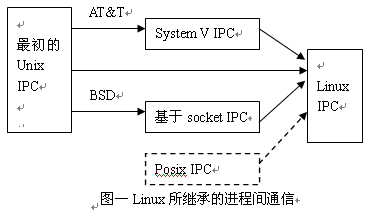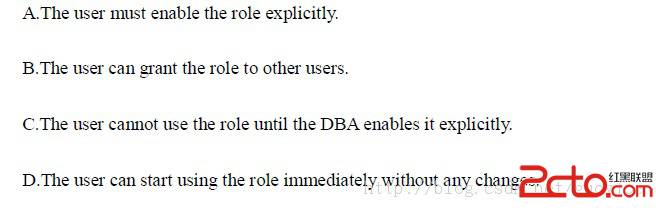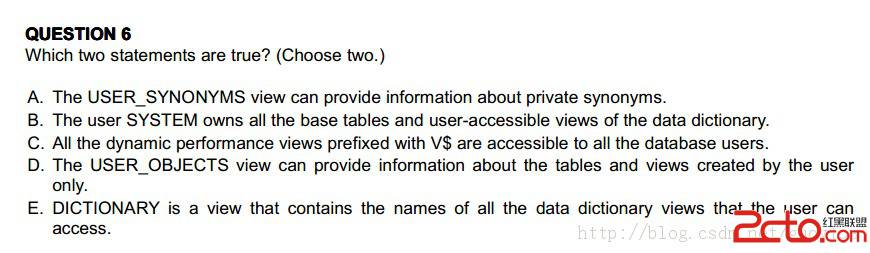Mandrakelinux如何升级
1介绍1.1介绍
这份HOWTO是让Mandrakelinux用户学会怎样使用Mandrakelinux自己的工具安装,删除和更新RPM's。
这份HOWTO不是通用的,它只适合Mandrakelinux发行版,不适用于其它发行版。章节2(图行化工具)只适用于Mandrakelinux9.0和更新的,因为pre-9.0有一个不用的rpmdrake系统。
1.2什么是RPM?
RPM是一个由RedHat开发的软件包系统,被许多主流的Linux发行版使用,包?nbsp;Mandrakelinux、RedHat、Fedoracore和SUSE。RPM是"RedHatpackagemanagagement"的缩写。它使得在Linux中安装和维护软件变得容易。RPM包包含整个已编译的(二进制的)软件,或一些软件原始代码以便您自己能编译整个软件(叫SRPM或RPM源代码)。MandrakeSoft开发了一些工具使得您保持系统的最新,安装,删除和升级RPM's更加容易。所有在这份HOWTO提及的工具都由MandrakeSoft开发的,原始的由RedHat开发的rpm工具除外。
在技术上,RPM真正上是一个CPIO档案。
1.3图形化工具或控制台工具?
选择用哪种工具完全由自己的爱好决定。如果您是Linux/Unix新手和对命令行不熟悉以我会推荐您使用图形化工具,或许以后转用命令行。如果你对命令行很有经验就用控制台工具吧。有时间,他们两个都尝试,然后决定您喜欢哪个。
--------------------------------------------------------------------------------
2图形化工具(rpmdrake)
2.1简要描述
代码:
命令:
描述:
章节:
rpmdrake
安装RPM's从URPM介质源
2.3
rpmdrake-remove
删除(uninstalls)安装的RPM's
2.4
edit-urpm-sources.pl
编辑URPM介质源
2.5
MandrakeUpdate
更新您的系
2.6
2.2介绍rpmdrake
RPMDrake分成四个工具,如同您上述,每个工具有不用的功能。Rpmdrake提供图形化方式安装,删除和更新系统的软件包。
2.2.1怎么启动rpmdrake
rpmdrake是安装软件在您的计算机的工具,您可以由使用以下方法的当中一个启动:
开放您的菜单,系统->配置->配置您的计算机
然后选择:软件管理->安装
打开您的菜单,系统->配置->包装->安装软件
打开终端仿真器和键入:rpmdrake--root
2.2.2怎么启动rpmdrake-remove
rpmdrake-remove是从系统中删除软件的工具,您可以由使用以下方法的当中一个启动:
打开您的菜单,系统->配置->配置您的计算机
然后选择:软件管理->删除
打开您的菜单,系统->配置->包装->取消软件
打开终端仿真器和键入:rpmdrake-remove--root
2.2.3怎么启动MandrakeUpdate
MandrakeUpdate是帮助您更新您已安装的软件的工具,您可以使用以下方法当中的一个启动:
打开您的菜单,系统->配置->配置您的计算机
然后选择:软件管理->更新
打开您的菜单,系统->配置->包装->Mandrakelinux更新
打开终端仿真器和键入:MandrakeUpdate
2.2.4怎么启动edit-urpm-sources.pl
edit-urpm-sources.pl是图形化的配置urpm介质源的工具。您可以由使用以下方法的当中一个启动:
打开您的菜单,系统->配置->配置您的计算机
然后选择:软件管理->媒介经理
打开您的菜单,系统->配置->包装->软件媒介经理
打开终端仿真器和键入:edit-urpm-sources.pl
2.3安装
用rpmdrake安装软件很容易,首先启动rpmdrake。
您然后将出现下面的窗口:

[1]是您想要搜寻的。这可以是软件包名字、描述或文件
[2]是输入框,输入想搜索的。
[3]是您选择的您想要查看软件包的地方。初学者选择"Mandrakelinuxchoices"会是一个很好做法。
[4]是您能浏览可利用的软件包的地方,点击左边方形的箱子来选择要安装的软件。
[5]是有关当前选择的软件包的信息。
[6]是安装[4]中已选择的软件包。
[7]是更新您的urpm介质源的按钮,常点击这是一个好的做法,它能及时更新系统中过时的软件包信息。
2.4删除(uninstalling)RPM's
使用rpmdrake删除软件和安装几乎一样的容易。首先启动rpmdrake-remove。
然后出现下面的窗口:

[1]是您想要搜寻的。这可以是软件包名字、描述或文件
[2]是输入框,输入想搜索的。
[3]是您选择的您想要查看软件包的地方。选择"Mandrakelinux选择"可能找不到想要的软件,因为会隐藏了部分的软件。
[4]是您能浏览可利用的软件包的地方,点击左边选框来选择要删除的软件。
[5]是有关当前选择的软件包的信息。
[6]点击按钮删除您在[4]选中的软件包。
2.5更新您的系统
使用rpmdrake更新软件与installing/removing是一样的容易。首先启动MandrakeUpdate。
出现确定对话框:

确信,您已联接到互联网然后点击"是"。
如果这第一次是运行MandrakeUpdate,以下窗口将出现(如果不是,直接跳过):

您选择您想要从哪个镜象下载更新。选择地理上是最接近您的那个镜象,然后点击"OK"。
当它更新您的介质源信息,您将需要稍微等待。
多久这将取决于您的连接速度,但有个很漂亮的进度条显示出当前进度的。
一旦更新完成,您将看见到这一个对话框:

[1]是您想要搜寻的。这可以是软件包名字、描述或文件
[2]是输入框,输入想搜索的。
[3]是选择您想要更新哪个类型。我建议您选所有。
[5]是您能浏览可用的选择的地方。我建议您选全部[4]。
[6]是关于当前选择的包裹的信息将出现的地方。
[7]是您点击下载和安装更新的按钮。
[8]点击按钮,如果由于种种原因您想要再更新您的urpm介质信息。
2.6添加/删除URPM介质源
启动rpmdrakeURPM介质编辑工具。在您的喜爱窗口管理器或桌面里选择"配置>Packaging>Softwaresourcesmanager",或在控制台键入edit-urpm-sources.pl。当您完成您可以点击"Saveandquit"确认,或放弃不保存您的变动。
2.6.1概要

[1]可以通过复选框来决定使用的介质源,要用的打√,不用的就留空。
[2]这是介质源的名字。
[3]点击这个按钮删除选择的介质源。
[4]点击这个按钮编辑选择的介质源。
[5]点击这个按钮增加一新urpm介质源,更多信息参见sectin2.6.2。
[6]点击这个按钮更新选择的介质源。
[7]点击这个按钮处理您的gpg钥匙,什么您要做什么,不要弄乱这。
[8]点击这个按钮设置您rpmdrake的代理。
[9]点击这个按钮配置paralellurpmi(distributedexecutionofurpmi)。看各自相关文献对此获得更多信息。
2.6.2增加新URPM介质源
2.6.2.1FTP来源

[1]选择您想要增加介质源类型。这通常是ftp或可移动设备(CD/DVD光盘)。
如果您需要增加安全更新介质源,您应该按照在2.5章节中
相关部分
[2]输入您想要增加介质源的名字——这可以是任何您喜欢的名字。
[3]输入增加的介质源的URL,例如:
ftp://ftp.uninett.no/pub/unix/Linux...i586/media/main
[4]输入HDLIST的相对路径
[5]输入username/password登陆入ftp。这很少被使用。
2.6.2.2可移动的介质源(CD/DVD光盘)

[1]输入您想要增加介质源的名字——这可以是任何您喜欢的名字。
[2]输入RPMs所在目录,可以是CD-ROM/DVD-ROM。
例如:/mnt/cdr